Yhä useammat ihmiset turvautuvat eSIM-teknologiaan virtaviivaistaakseen matkapuhelinverkkovaatimuksiaan. Kuten kaikissa uusissa teknologioissa, eSIM-korteissa on kuitenkin omat ongelmansa, sillä monet käyttäjät raportoivat ongelmista eSIM-kortin asennuksen aikana tai sen jälkeen. Tässä artikkelissa annan joitakin parhaista ratkaisuista korjata eSIM, joka ei toimi iPhonessa.
Ennen kuin siirryt vianetsintätoimenpiteisiin, suosittelen käymään läpi oppaamme varmistaaksesi, että olet vaihtanut eSIM oikealla tavalla. Operaattorista riippuen eSIM-kortin aktivointi iPhonessa voi vaihdella, mutta se edellyttää yleensä QR-koodin skannausta tai operaattorin sinulle antaman yksilöllisen koodin syöttämistä.
Perusasiat on hoidettu. , katsotaan kuinka korjata eSIM-kortti, joka ei toimi iPhonessa.
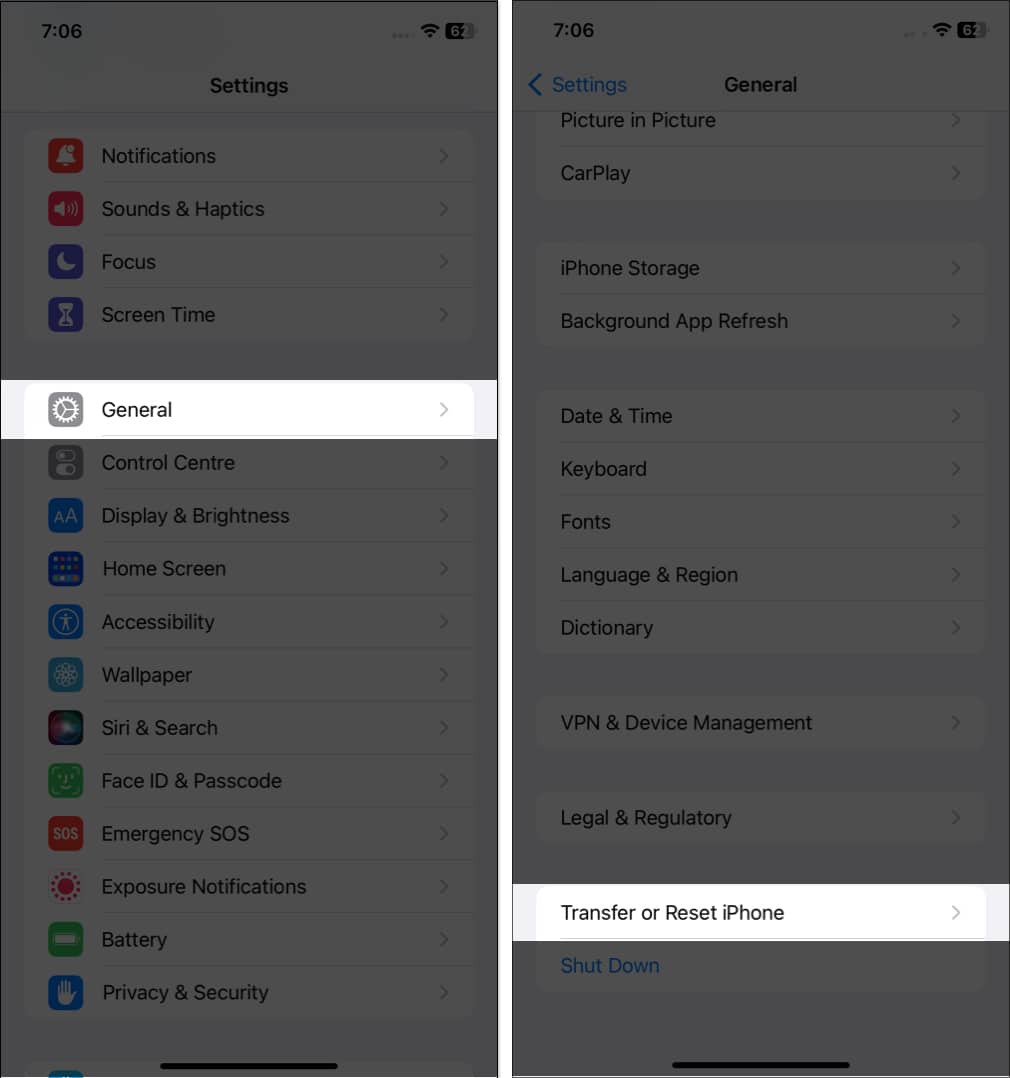
1. Varmista, että eSIM on aktivoitu
Jos sinulla on ongelmia iPhonen eSim-kortin kanssa, tarkista ensin, onko eSIM-korttisi aktivoitu. Jos aktivointitila on negatiivinen, voit toimia seuraavasti:
Ole kärsivällinen: Olettaen, että asut maassa, jossa eSIM-kortti on sallittu ja operaattorisi tarjoaa tämän palvelun, ensimmäinen asia sinun on odotettava, että eSIM aktivoituu. Aktivointiin kuluva aika voi vaihdella sijainnin ja operaattorin mukaan, ja se voi vaihdella muutamasta tunnista vuorokauteen. Sinun tulee odottaa jonkin aikaa ennen kuin otat yhteyttä operaattoriisi ja kysy arvioitua aktivointiaikaa. Luo uusi QR-koodi: Suosittelen, että pidätät uuden QR-koodin luomisen päivän tai kaksi, jos operaattorisi tarjoaa automaattisen toimenpiteen, joka voidaan suorittaa käyttämällä tiettyä operaattorisovellusta ja luo sellaisen etsiäksesi eSIM-kortin aktivoinnin. Päivitetty QR-koodi helpottaa epäilemättä eSIM-kortin asentamista ja aktivoimista iPhonessa onnistuneesti.
2. Palauta verkkoasetukset iPhonessa
Verkkoasetusten nollaaminen voi olla ratkaisu iPhonen verkko-ongelmiin. Nollaus saa laitteen unohtamaan kaikki Wi-Fi-verkot, Bluetooth-yhteydet ja VPN-asetukset, joita se on koskaan käyttänyt.
Käynnistä Asetukset. Valitse Yleiset → Valitse Siirrä tai nollaa iPhone.
Napauta Palauta → Valitse Palauta verkkoasetukset.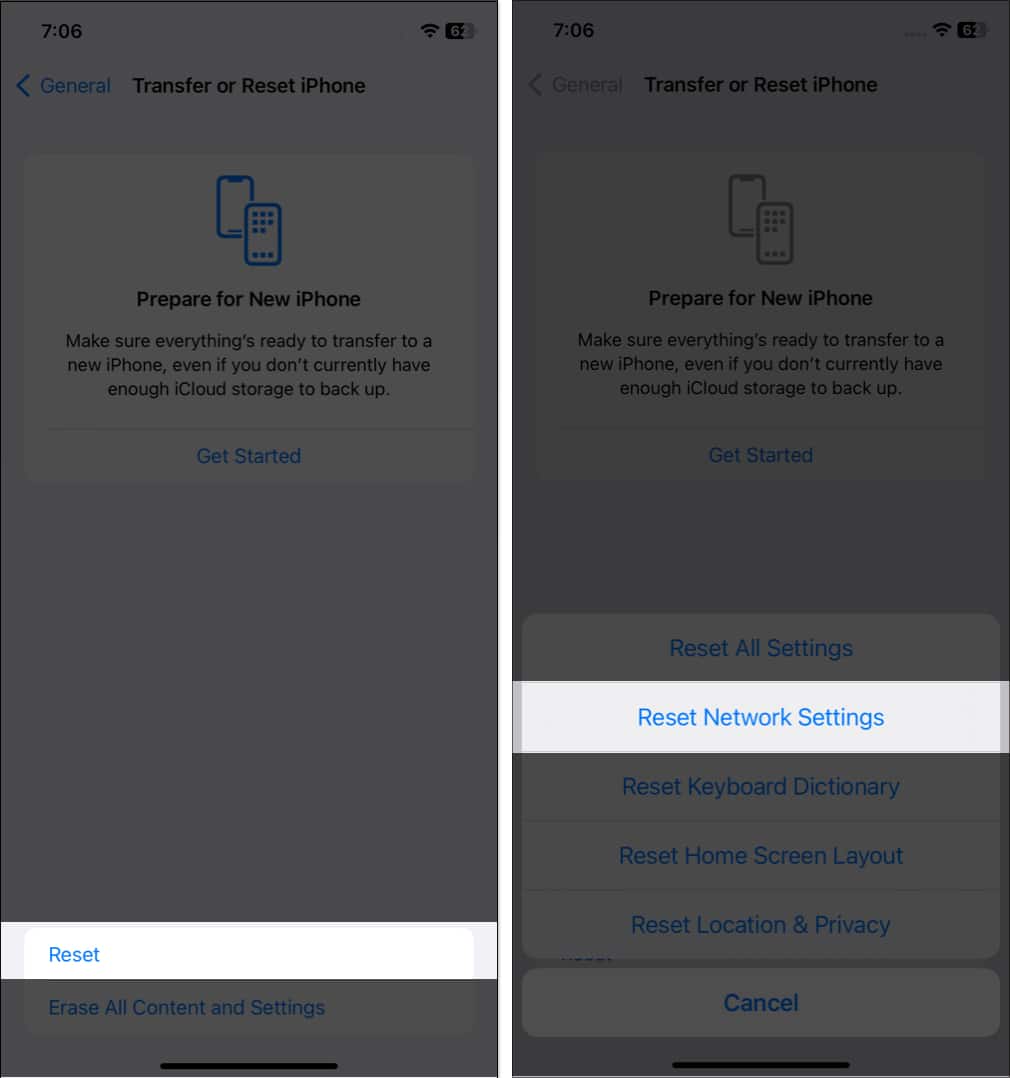 Anna salasana. Vahvista napauttamalla Palauta verkkoasetukset.
Anna salasana. Vahvista napauttamalla Palauta verkkoasetukset.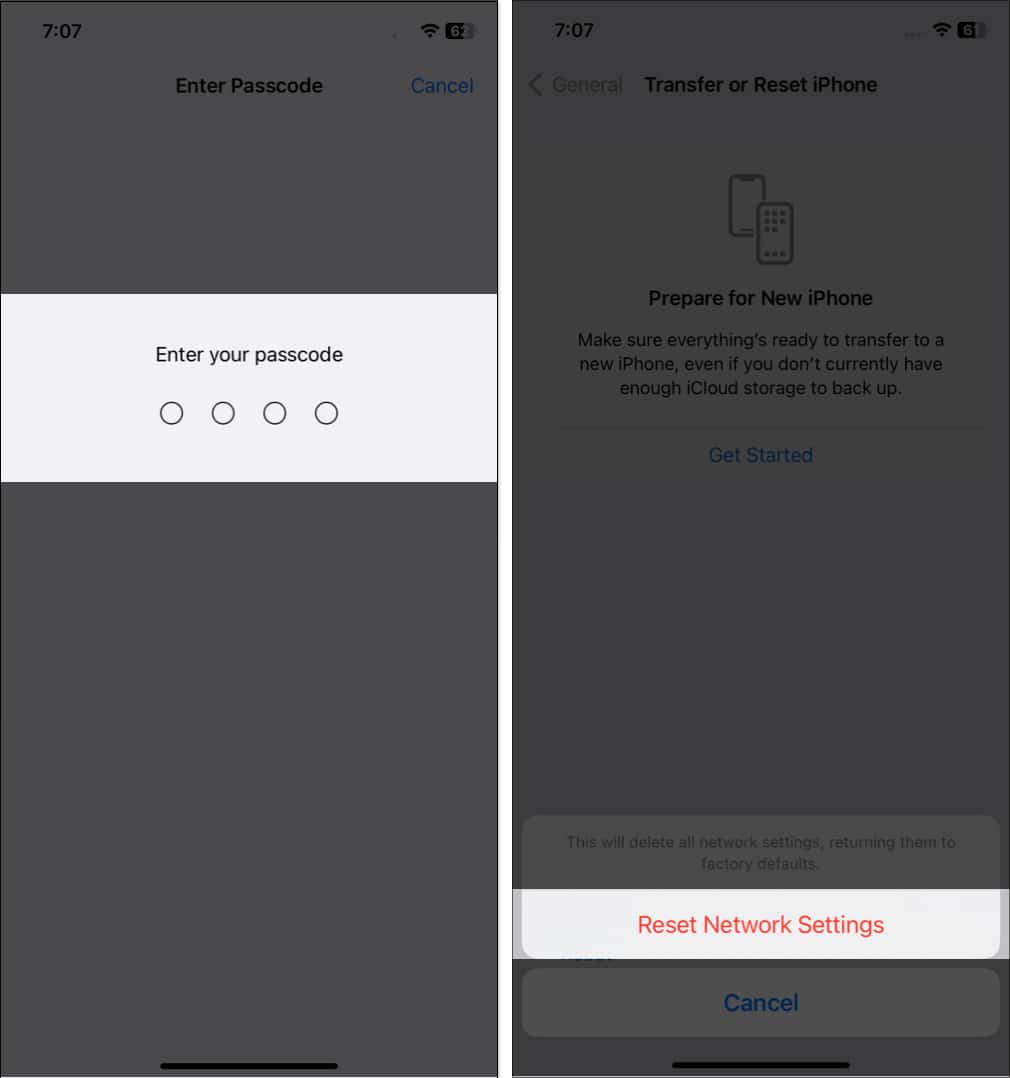
3. Laita eSIM pois päältä/päälle
Kun kytket eSIM:n pois päältä ja päälle, voit kehottaa iPhoneasi muodostamaan yhteyden verkkoihin ja mahdollisesti korjaamaan kohtaamasi ongelmat. Tee se noudattamalla alla kuvattuja yksinkertaisia ohjeita.
Käynnistä Asetukset → Valitse Mobiilidata.
Tietyillä alueilla saatat nähdä mobiilidataa. Valitse eSIM-kortin palveluntarjoaja → Ota Ota tämä linja käyttöön-kohdan vieressä oleva painike pois/päälle.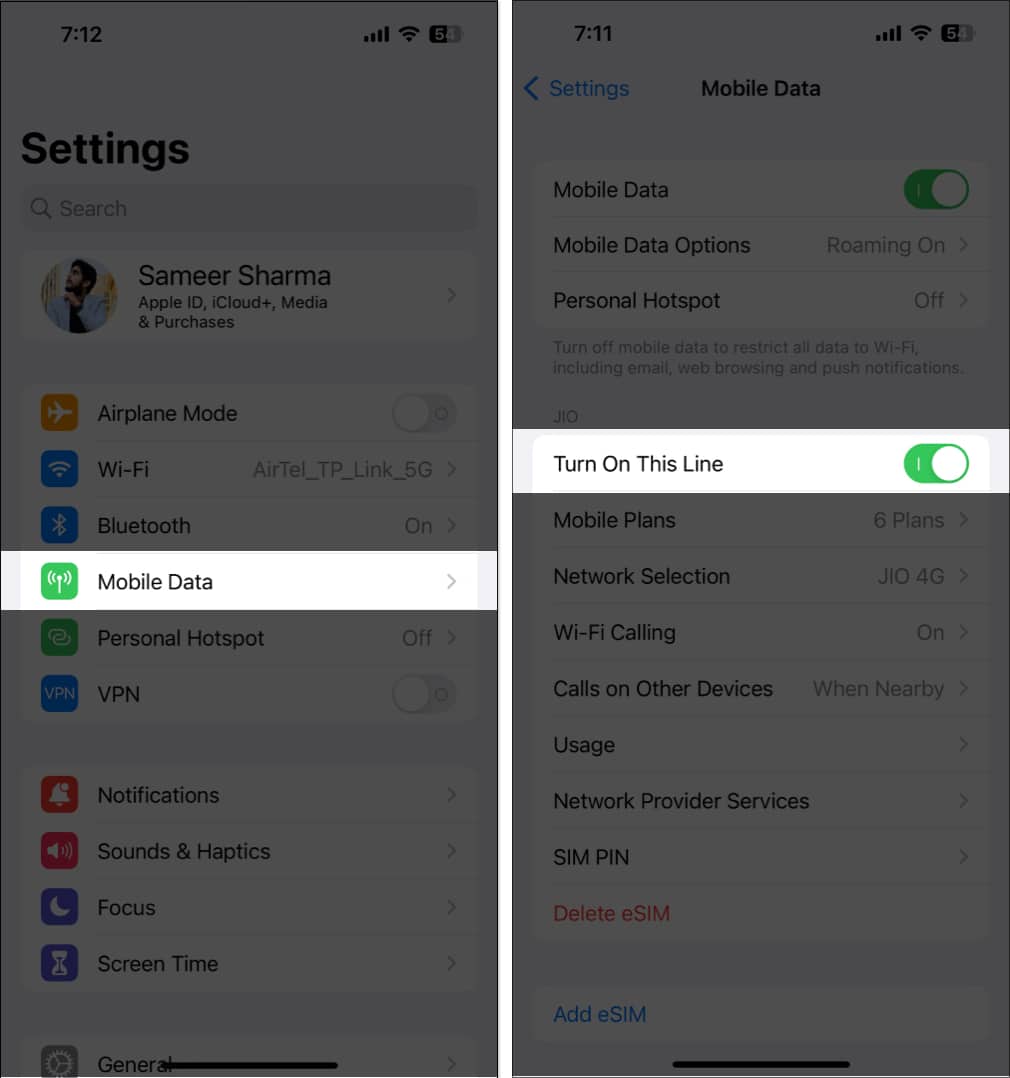
4. Ota lentokonetila käyttöön/pois päältä
Lentokonetilan kytkeminen päälle ja pois päältä voi tehokkaasti päivittää eSIM-verkkosi. Tämä toiminto nollaa yhteydet, jolloin puhelimesi voi muodostaa ne uudelleen.
Siirry Ohjauskeskukseen pyyhkäisemällä alas näytön oikeasta yläkulmasta.
iPhonessa, jossa on Kotipainike, sinun on pyyhkäistävä ylöspäin. Napauta Lentokone-kuvaketta. Se muuttuu keltaiseksi. Odota muutama sekunti. Napauta Lentokonekuvaketta uudelleen sammuttaaksesi sen.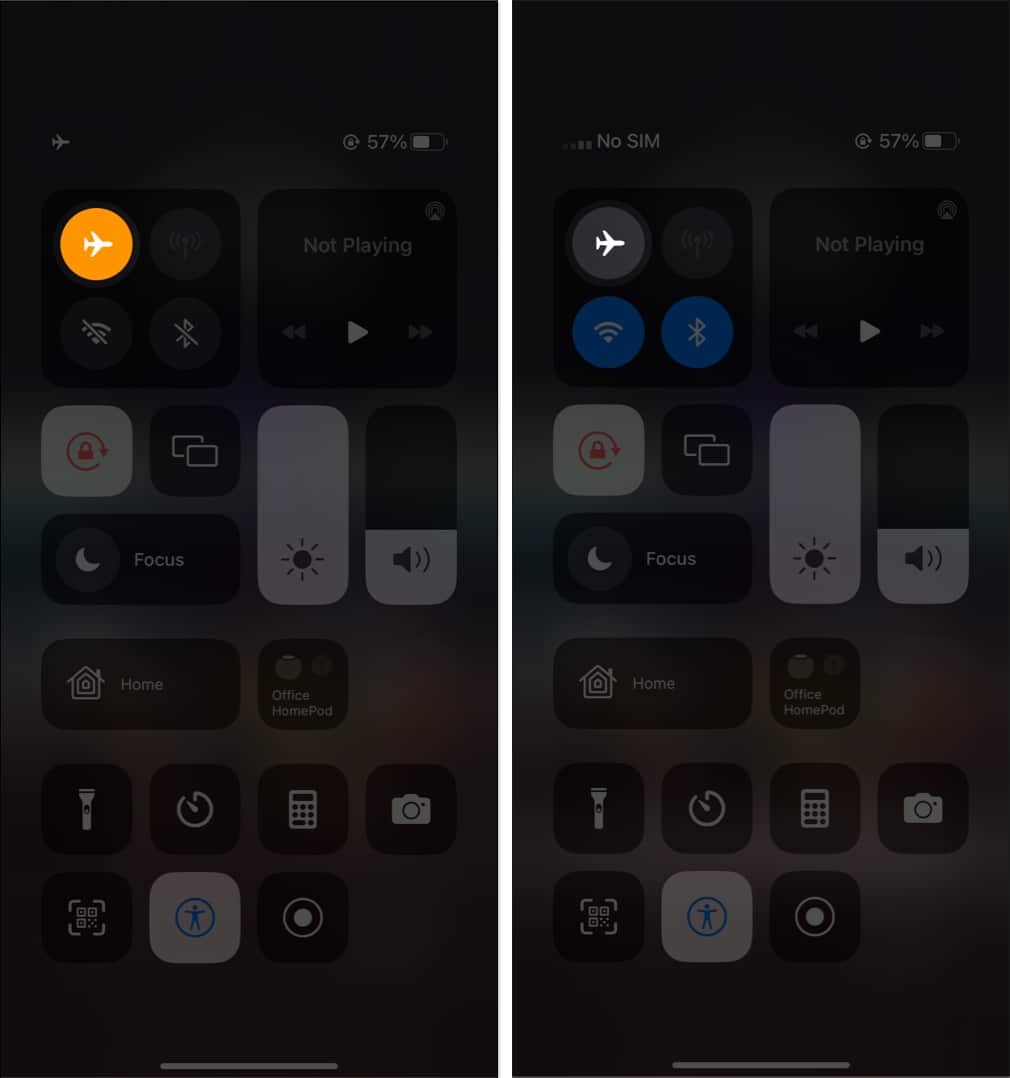
5. Kytke VPN pois päältä
Yhdistäminen VPN-palveluun voi parantaa laitteesi toimivuutta ja samalla parantaa verkkoturvallisuuttasi ja yksityisyyttäsi. VPN:n käyttö eSIM-kortin kanssa voi kuitenkin myös aiheuttaa ongelmia. Joissain tapauksissa VPN voi estää iPhoneasi yhdistämästä onnistuneesti matkapuhelinverkkoon tai saamasta pääsyä eSIM-korttiin.
Voit ehkä korjata tämän ongelman sammuttamalla VPN:n ja yrittämällä määrittää eSIM vielä kerran.
Siirry Asetukset -sovellukseen → Siirry kohtaan Yleiset Vieritä alas ja valitse VPN ja laitehallinta → Poista käytöstä VPN.
Huomaa: On suositeltavaa, että katsot VPN-palveluntarjoajasi toimittamaa virallista artikkelia poistaaksesi käytöstä kaikki kolmannen osapuolen VPN-sovellukset, jotka olet mahdollisesti asentanut iPhonellesi.
6. Ota Data Roaming käyttöön
Data Roaming on ominaisuus, jonka avulla laitteesi voi muodostaa yhteyden matkapuhelinverkkoon kotimaasi tai-alueesi ulkopuolella. Joten jos olet matkoilla etkä voi muodostaa yhteyttä verkkoon, dataverkkovierailun aktivointi voi käynnistää eSIM-kortin aktivoinnin ja antaa sinun käyttää sitä oikein.
Siirry kohtaan Asetukset → Siirry kohtaan Yleiset. Napauta Mobiilidata-asetukset. Ota käyttöön Data Roaming.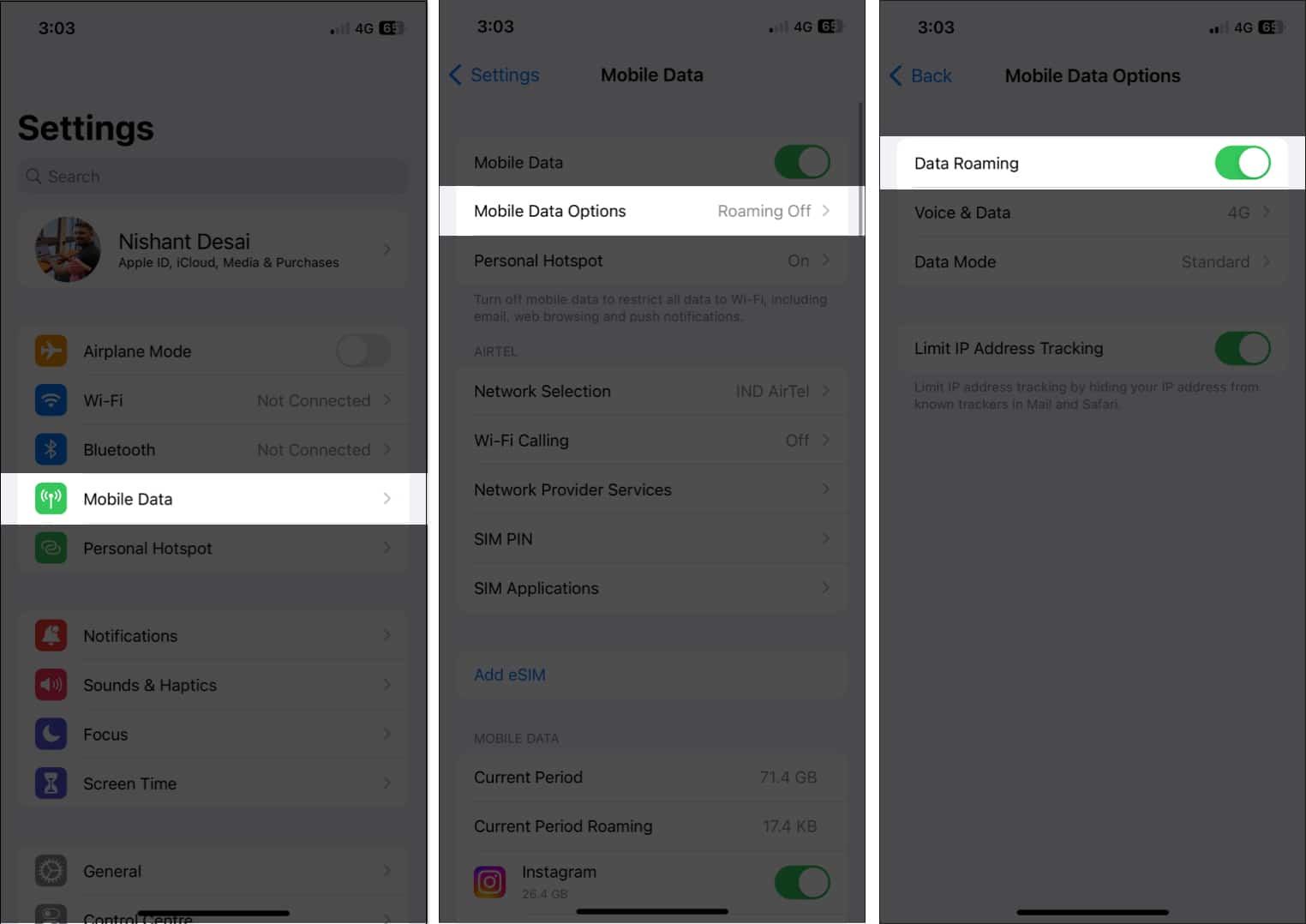
7. Valitse verkko manuaalisesti
Heikko vastaanotto voi myös olla syy iPhonesi eSIM-kortin huonoihin kokemuksiin. Verkon manuaalinen valinta voi kuitenkin usein ratkaista ongelman.
Siirry kohtaan Asetukset. Valitse Mobiilidata/Mobiilidata → Napauta Verkon valinta. Poista käytöstä Automaattinen-kohdan vieressä oleva painike.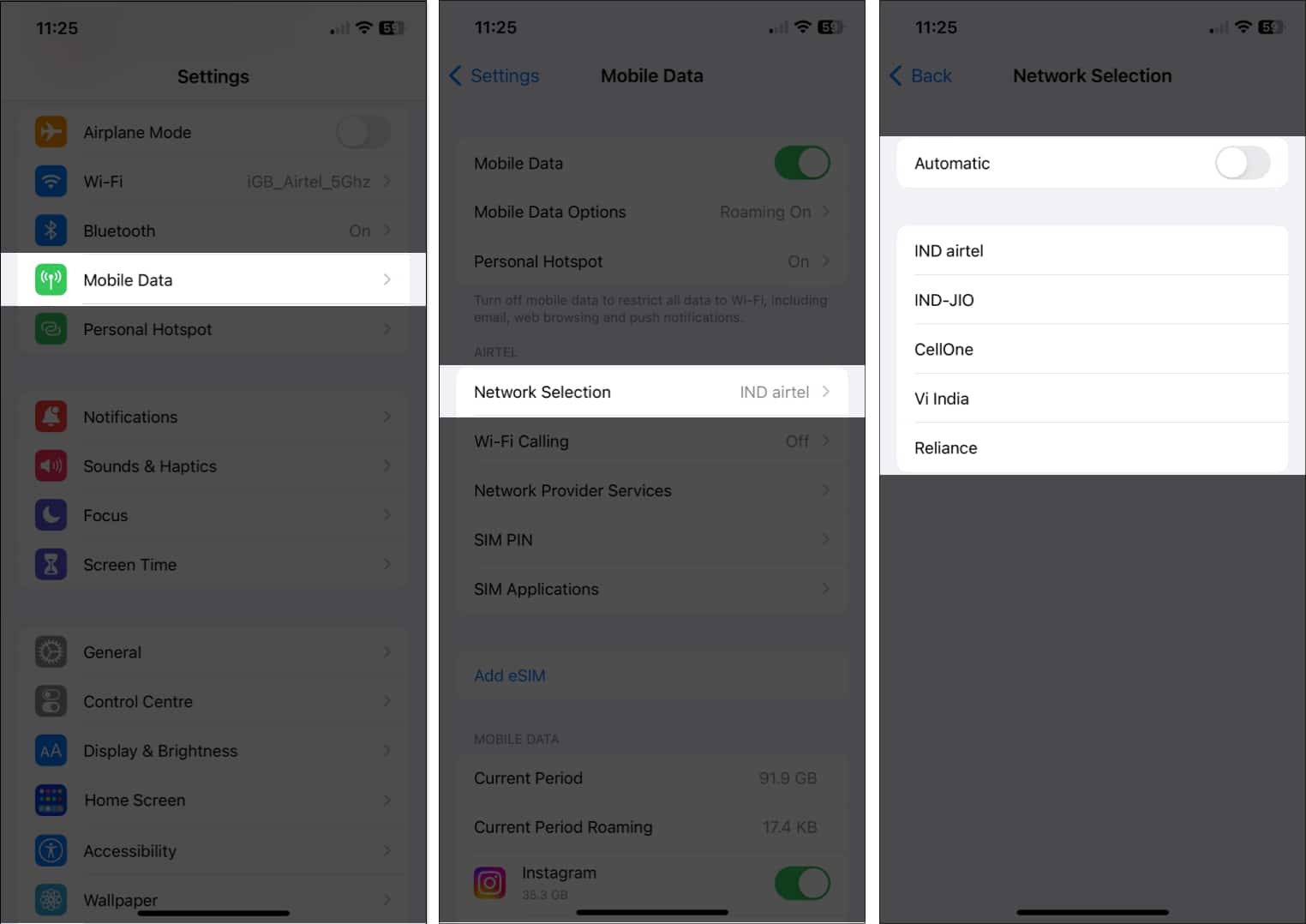
Nyt nykyisellä alueellasi käytettävissä olevia verkkoja etsii ja näyttää eSIM-korttisi. Napauta näytön luettelosta ja valitse operaattorisi. eSIM-korttisi rekisteröi nyt itsensä manuaalisesti operaattorisi verkkoon, minkä pitäisi ratkaista ongelmasi.
8. Poista Vähäisen tiedonsiirron tila käytöstä
Vähäisen tiedonsiirron tila voi olla ristiriidassa joidenkin operaattorien kanssa ja monimutkaistaa eSIM-toimintoa. Ratkaisuna suosittelen, että poistat Low Data Moden käytöstä iPhonessa, kun kohtaat eSIM-ongelmia.
Siirry kohtaan Asetukset. Valitse Mobiili/Mobiilidata → Valitse Mobiilidata-asetukset.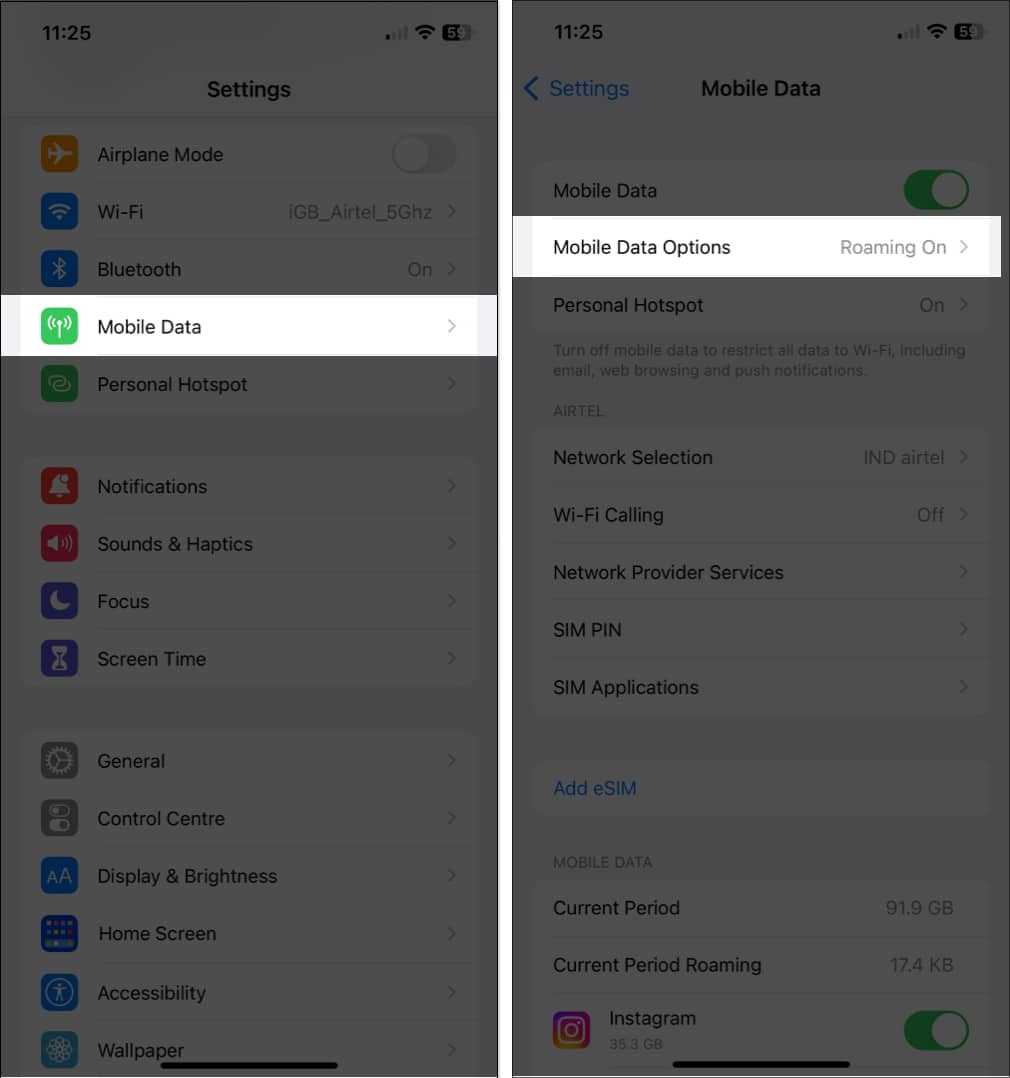 Napauta Datatila → Valitse mitä tahansa muuta Vähäinen datatila.
Napauta Datatila → Valitse mitä tahansa muuta Vähäinen datatila.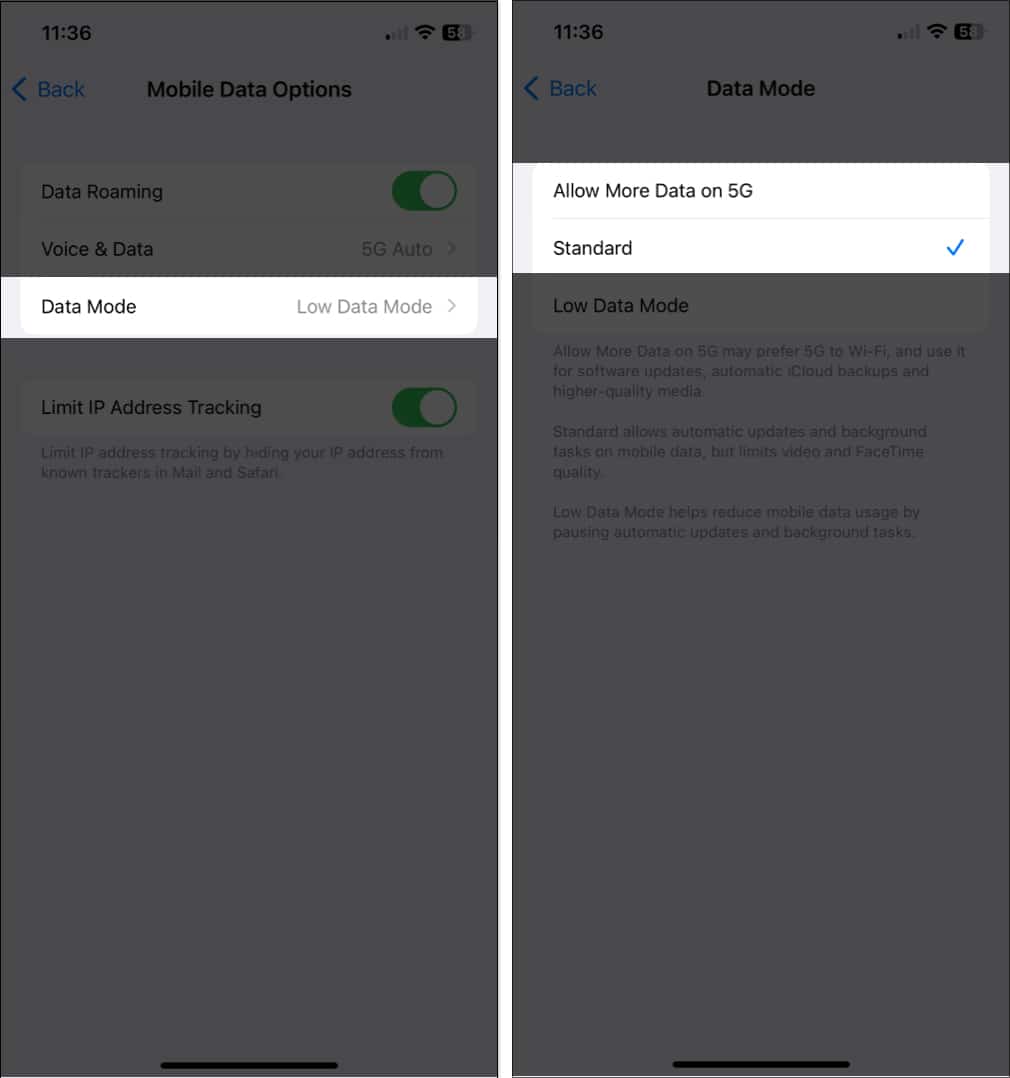
9. Poista käytöstä Rajoita IP-osoitteiden seuranta
IP-osoitteiden seurannan rajoittaminen on uusi ominaisuus, joka on joissain tilanteissa oletuksena käytössä ja estää laitettasi yhdistämästä matkapuhelinverkkoon.
On mahdollista, että tällä hetkellä käyttämäsi eSIM-palveluntarjoaja ei tue tätä ominaisuutta. Voit poistaa sen käytöstä laitteessasi noudattamalla alla olevia ohjeita.
Käynnistä Asetukset. Valitse Mobiili/Mobiilidata → Valitse Mobiilidata-asetukset. Poista käytöstä Rajoita IP-osoitteiden seurantaa.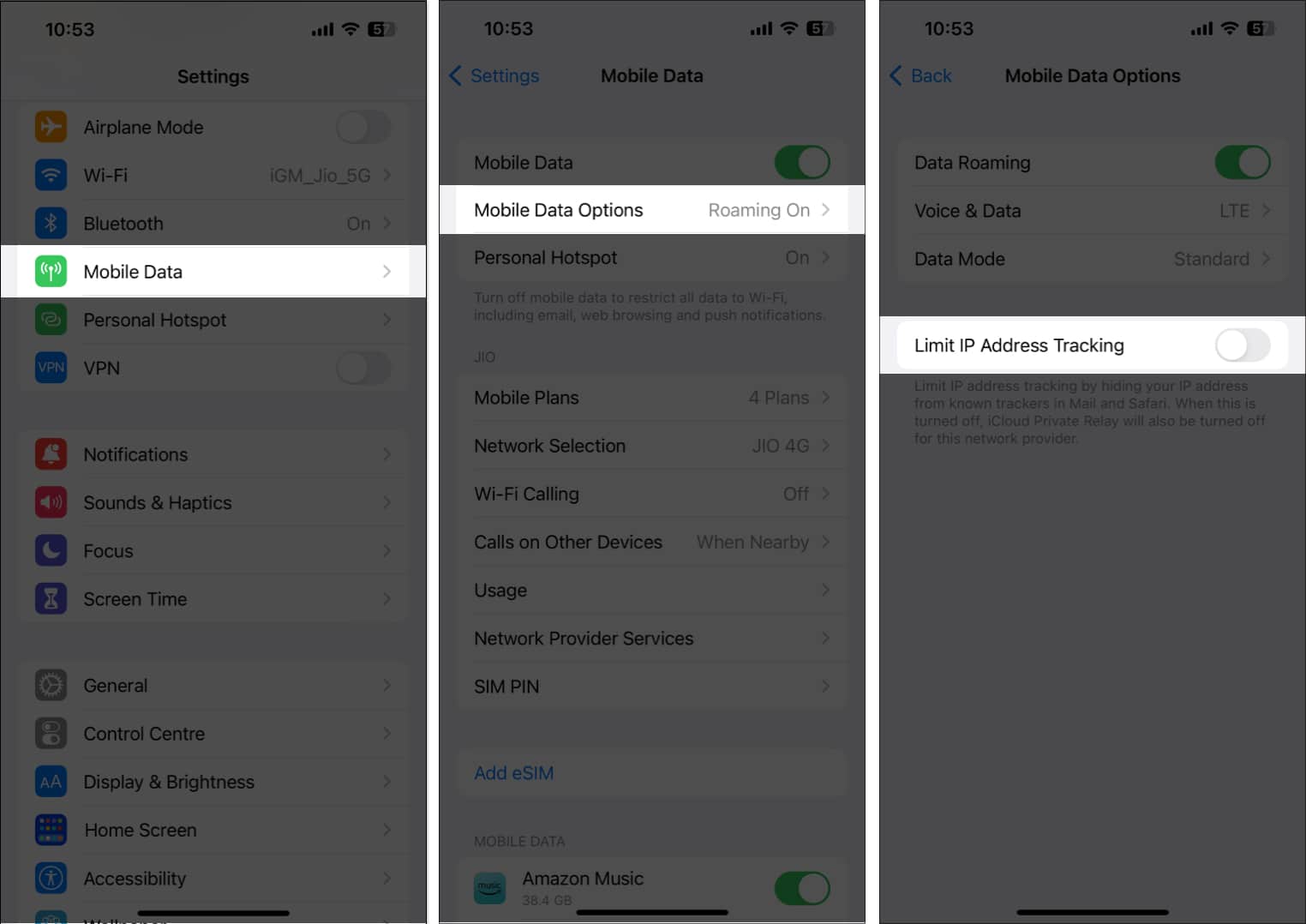
10. Yksityisen DNS:n poistaminen käytöstä
Jos iPhonesi eSIM ei toimi, yritä ottaa yksityinen DNS pois käytöstä. Yksityisen DNS:n ottaminen käyttöön voi estää eSIM-kortin toiminnan ja saada sen toimintahäiriöksi tai lakata toimimasta kokonaan.
Käynnistä Asetukset. Valitse Wi-Fi → Napauta (i)-painiketta sen Wi-Fi-verkon vierestä, johon olet yhteydessä. Poista käytöstä Yksityinen Wi-Fi-osoite-kohdan vieressä oleva painike.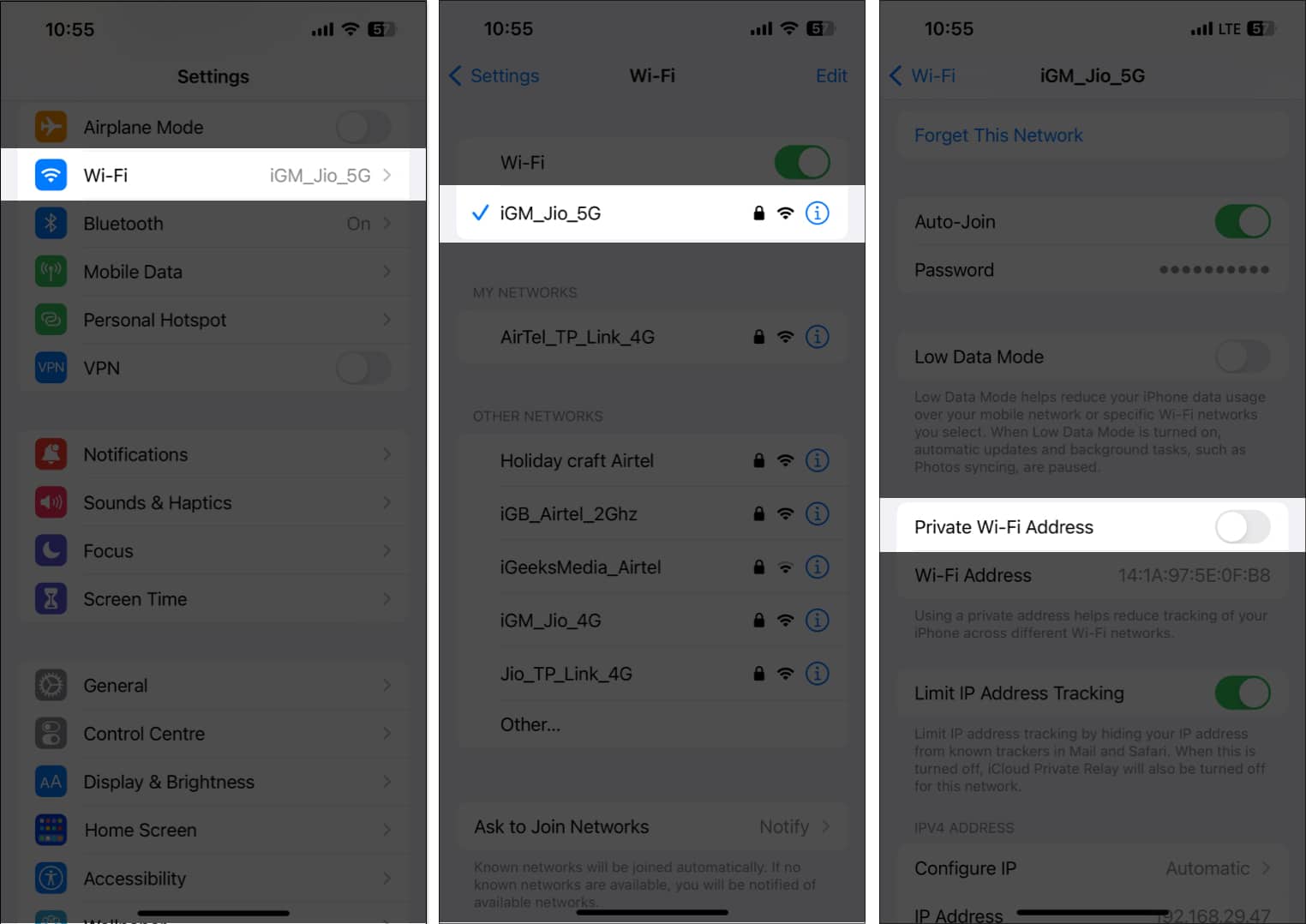
11. Poista eSIM ja asenna se uudelleen
eSIM-kortin uudelleenasentaminen on tehokas ratkaisu iPhonessa toimimattoman eSIM-kortin korjaamiseen. Voit tehdä tämän poistamalla olemassa olevan eSIM-kortin laitteestasi ja lisäämällä sen sitten uudelleen. Tarkka prosessi riippuu operaattoristasi ja käyttämästäsi iPhone-mallista, mutta yleensä voit käyttää eSIM-asetuksiasi alla kuvattujen vaiheiden avulla.
Avaa Asetukset-sovellus. Valitse Mobiilidata/Mobiilidata → Valitse eSIM-korttisi palveluntarjoajasi. Valitse Poista matkapuhelinliittymä/Poista eSIM.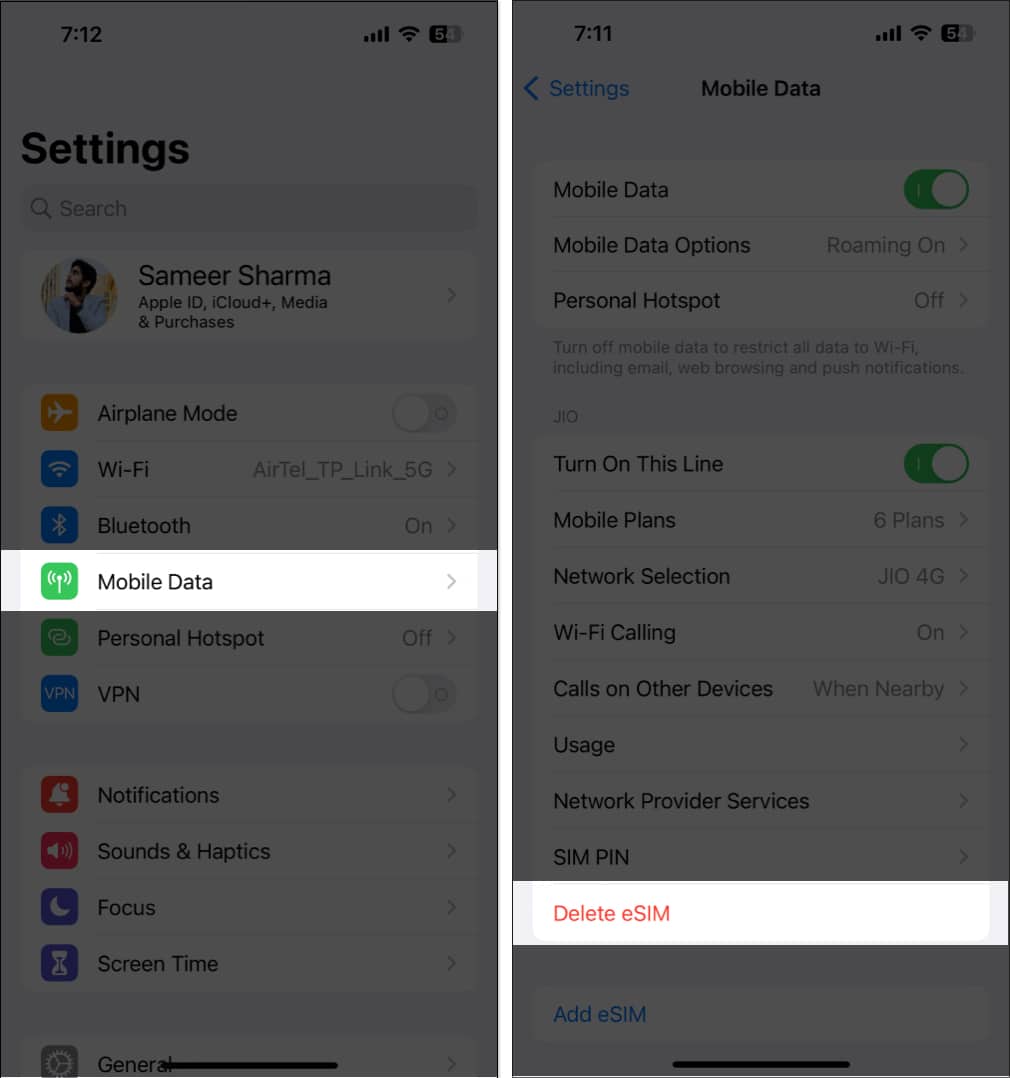 Seuraavat vaiheet muuttuvat nyt operaattorisi mukaan. seuraa tarkasti näytön ohjeita.
Seuraavat vaiheet muuttuvat nyt operaattorisi mukaan. seuraa tarkasti näytön ohjeita.
Julkaise tämän, voit lukea artikkelimme eSIM-kortin aktivoimisesta ja käyttämisestä iPhonessa eSIM-kortin uudelleenasentamiseen.
12. Muita yleisiä korjauksia:
Ota yhteyttä operaattoriin: Yhteyden ottaminen operaattoriin on hyvä vaihtoehto, jos iPhone eSIM ei toimi tai sitä siirrettäessä ilmenee ongelmia, koska ne voivat tehdä vianetsinnän. ongelmia, joita saattaa ilmetä heidän päässään, kuten ongelma tilissäsi tai verkkokatkos. Käynnistä iPhone uudelleen: Yksinkertainen uudelleenkäynnistys voi olla nopea ja tehokas ratkaisu, jos iPhonesi eSIM ei toimi kunnolla. Tämä prosessi voi poistaa kaikki väliaikaiset häiriöt tai virheet, jotka voivat aiheuttaa ongelman. Päivitä iPhonesi: Apple ei ainoastaan tarjoa sinulle nopeasti ohjelmistopäivitystä virheenkorjauksilla, vaan se myös julkaisee parannuksia nykyiseen iteraatioonsa uusien päivitysten myötä. Siirry kohtaan Asetukset → Yleiset → Ohjelmistopäivitys → valitse Lataa ja asenna, jos päivitys on saatavilla. Tarkista odottavat operaattoripäivitykset: Tärkeitä korjauksia ja matkapuhelinyhteyksien parannuksia löytyy operaattoripäivityksistä, jotka saattavat korjata eSIM-korttisi toimimattomuuteen liittyvät ongelmat.
Siirry Asetukset-sovellukseen. iPhonessasi → napauta Yleiset → valitse Tietoja → asenna uudet päivitykset seuraamalla näytöllä olevia ohjeita . Nollaa iPhonesi: iPhonen tehdasasetusten palauttaminen voi palauttaa sen poistamalla kaikki tiedot ja asetukset. Siksi en henkilökohtaisesti suosittele iPhonen nollaamista, ellei kaikkia muita ratkaisuja ole käytetty. Ota yhteyttä Apple-tukeen: Jos mikään yllä olevista ratkaisuista ei toimi sinulle, ota yhteyttä Apple-tukeen. Applen erikoistunut ammattilaistiimi voi tehdä vianetsinnän ja korjata iPhonesi eSIM-toiminnallisuuden.
13. Vaihda fyysiseen SIM-korttiin
Vaikka eSIM-korteilla on monia etuja perinteisiin SIM-kortteihin verrattuna, kuten mahdollisuus tallentaa useita puhelinnumeroita ja aktivoida uusi puhelinsopimus ilman fyysistä korttia, mutta ne voivat myös olla monimutkaisempi käyttöönotto ja teknisille ongelmille alttiita.
Vaihtaminen fyysiseen SIM-korttiin voi olla pysyvä ratkaisu kaikkiin eSIM-korttiin liittyviin ongelmiin.
Se kuitenkin on tärkeää varmistaa, että puhelimesi on yhteensopiva fyysisen SIM-kortin kanssa ottamalla yhteyttä operaattoriisi. On syytä huomata, että uusimmat Yhdysvalloissa myytävät iPhone 14-mallit eivät enää tue fyysisiä SIM-kortteja.
Lisäksi on tärkeää, että laitteellesi on oikeantyyppinen SIM-kortti. Saadaksesi paremman käsityksen aiheesta, voit katsoa verkkotarinaamme eSIM-korttien ja fyysisten SIM-korttien eroista.
Usein kysyttyä
Mikä aiheuttaa eSIM-ongelmia?
Yhteensopimattomat laitteet, heikko verkon kattavuus, aktivointiongelmat, toimintahäiriöt, tietoturvaongelmat jne. ovat syitä siihen, että eSIM ei toimi kunnolla iPhonessa.
Kuinka eSIM-kortin toimivuus varmistetaan?
eSIM-toimintojen vahvistamiseen liittyy yleensä muutamia vaiheita, mutta ne voivat vaihdella hieman laitteestasi ja operaattoristasi riippuen. Voit yrittää soittaa tai lähettää viestiä jollekulle tai tarkistaa internetyhteytesi.
Onko verkkovierailu ilmaista eSIM-kortilla?
Roaming on palvelu, jota tarjotaan. operaattoriltasi. Hinta vaihtelee nykyisen matkapuhelinliittymäsi ja sijaintisi mukaan.
Yhteys löytyi!
Yhteyden katkeaminen voi aiheuttaa turhautumista , mikä ei ole ihanteellinen tilanne. Yllä mainittujen ratkaisujen tarkoituksena on kuitenkin tarjota hyödyllisiä neuvoja eSIM-ongelmien ratkaisemiseksi iPhonessa, jossa on iOS 16. Jos sinulla on ollut muita ongelmia minkä tahansa Apple-laitteen kanssa, jätä ne kommentteihin. Varmista, että käsittelet niitä ratkaisulla.
Lue lisää: